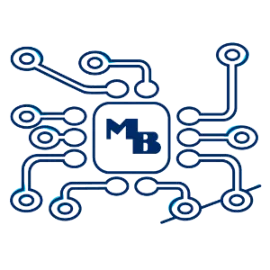آیا تا به حال با مشکل کم و زیاد شدن نور مانیتور مواجه شدهاید و نتوانستهاید روشنایی صفحه لپتاپ یا مانیتور خود را به درستی تنظیم کنید؟ این مشکل میتواند باعث خستگی چشمها و اختلال در کار روزمره شما شود. آیا میدانید که ممکن است این مسئله به دلایل مختلفی از تنظیمات نادرست نرمافزاری تا مشکلات سختافزاری مربوط باشد؟ در این مقاله، ما به بررسی دقیق این مشکل و ارائه راهکارهای عملی برای رفع آن خواهیم پرداخت تا بتوانید به راحتی و با اطمینان از صفحه نمایش خود استفاده کنید و درگیر فرآیند تعمیر لپ تاپ نشوید.
علت کم رنگ شدن صفحه لپ تاپ و روشهای رفع آن
کم رنگ شدن صفحه لپ تاپ یکی از مشکلات رایجی است که بسیاری از کاربران لپتاپ ممکن است با آن مواجه شوند. این مشکل میتواند به دلایل مختلفی رخ دهد که برخی از آنها به تنظیمات نرمافزاری و برخی دیگر به مشکلات سختافزاری مرتبط هستند. در این مقاله به بررسی علل مختلف کم رنگ شدن صفحه لپ تاپ و روشهای حل این مشکل میپردازیم.
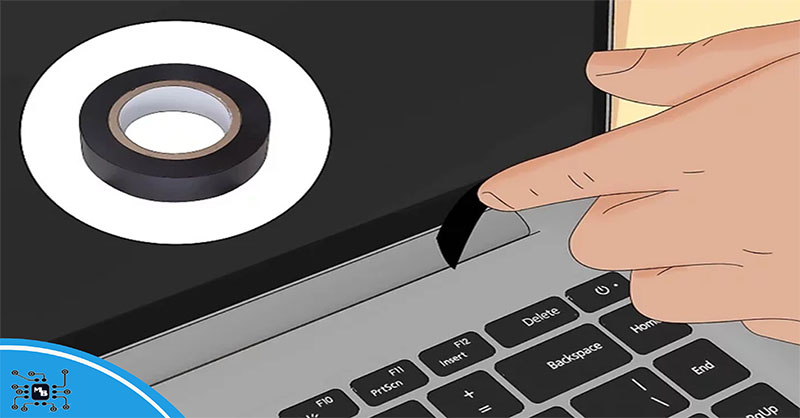
۱. مشکلات کابل اتصال صفحه نمایش
یکی از دلایل رایج کم رنگ شدن صفحه لپ تاپ میتواند ناشی از مشکلات در کابلهای اتصال داخلی باشد که وظیفه دارند صفحه نمایش را به مادربرد وصل کنند. این کابلها اگر به درستی متصل نباشند یا دچار آسیب شده باشند، ممکن است باعث کاهش کیفیت تصویر و کم رنگ شدن صفحه نمایش لپ تاپ شوند. این مشکلات معمولاً نیاز به بررسی و تعمیرات سختافزاری توسط یک متخصص دارند. مگابایت سیستم مرکز تخصصی تعمیر LCD لپ تاپ این خدمات را به مراجعین گرامی ارائه میدهد.
۲. تنظیمات نادرست روشنایی و کنتراست
بسیاری از کاربران ممکن است به صورت ناخواسته تنظیمات روشنایی و کنتراست لپتاپ خود را تغییر داده باشند که منجر به کم رنگ شدن صفحه لپ تاپ میشود. برای بررسی و رفع این مشکل، میتوانید از کلیدهای میانبر مخصوص تنظیم روشنایی روی کیبورد لپتاپ استفاده کنید یا وارد تنظیمات صفحه نمایش سیستم عامل شده و روشنایی و کنتراست را به صورت دستی تنظیم کنید. این یکی از سادهترین راهکارها برای برطرف کردن مشکل کمرنگی صفحه نمایش است.
۳. مشکلات نرمافزاری و درایورهای گرافیکی
گاهی اوقات، کم رنگ شدن صفحه لپ تاپ میتواند به دلیل مشکلات نرمافزاری یا درایورهای گرافیکی باشد. بهروزرسانی درایورهای گرافیکی میتواند به حل این مشکل کمک کند. برای این کار میتوانید به وبسایت سازنده لپتاپ یا کارت گرافیک خود مراجعه کرده و آخرین نسخه درایورها را دانلود و نصب کنید. همچنین، ممکن است نرمافزارهایی که با گرافیک لپتاپ تداخل دارند نیز باعث این مشکل شوند.
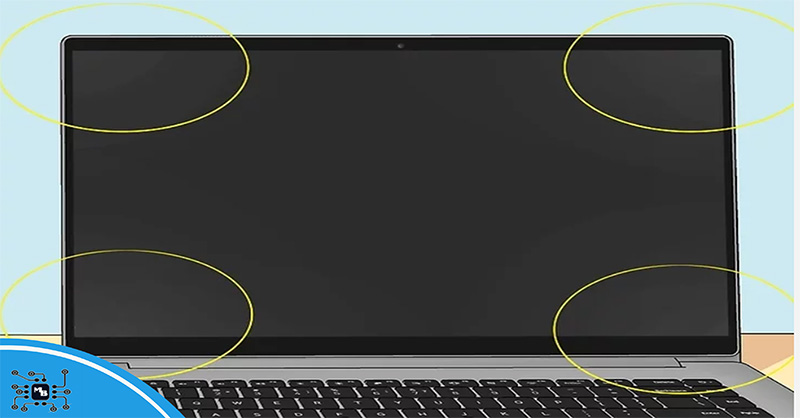
۴. غیرفعال شدن نور پسزمینه صفحه نمایش
نور پسزمینه (Backlight) یکی از عوامل کلیدی در روشنایی صفحه نمایش است. اگر نور پسزمینه صفحه نمایش لپتاپ دچار مشکل شود، صفحه به طور قابل توجهی کمرنگ یا تاریک میشود. این مشکل بیشتر به دلایل سختافزاری رخ میدهد و نیاز به تعویض نور پسزمینه یا تعمیرات سختافزاری دارد. اگر پس از انجام تمام تنظیمات نرمافزاری همچنان صفحه لپتاپ شما کمرنگ است، بهتر است دستگاه را به یک تعمیرکار معتبر نشان دهید.
کم رنگ شدن صفحه لپ تاپ ممکن است به دلایل مختلفی مانند مشکلات سختافزاری، نرمافزاری، و یا تنظیمات اشتباه رخ دهد. برای رفع این مشکل، ابتدا باید علت اصلی آن شناسایی شود. بررسی کابلهای اتصال، تنظیمات روشنایی و کنتراست، بهروزرسانی درایورها، و در نهایت مراجعه به یک تعمیرکار متخصص از جمله اقداماتی هستند که میتوانید انجام دهید.
علت تاریک شدن صفحه لپ تاپ
تاریک شدن صفحه لپ تاپ یکی از مشکلاتی است که ممکن است کاربران در طول استفاده از دستگاه با آن مواجه شوند. این مشکل میتواند به دلایل متعددی از جمله تنظیمات اشتباه، مشکلات نرمافزاری یا خرابیهای سختافزاری رخ دهد. در این مقاله، به بررسی علتهای تاریک شدن صفحه لپ تاپ و راهحلهای احتمالی برای رفع این مشکل میپردازیم.
کم شدن نور صفحه لپ تاپ HP
یکی از شایعترین مشکلات کاربران لپتاپهای HP، کم شدن نور صفحه لپ تاپ است. این مشکل ممکن است به دلایل زیر رخ دهد:
– تنظیمات نادرست روشنایی: یکی از سادهترین دلایل تاریک شدن صفحه لپ تاپ، تنظیم اشتباه روشنایی است. در لپتاپهای HP میتوانید با استفاده از کلیدهای میانبر (معمولاً ترکیب کلید “Fn” با یکی از کلیدهای F) روشنایی صفحه را تنظیم کنید.
– مشکل در درایورهای گرافیکی: گاهی اوقات، عدم بهروزرسانی درایورهای گرافیکی میتواند منجر به مشکلاتی مانند کم شدن نور صفحه لپ تاپ HP شود. با بهروزرسانی درایورهای گرافیکی از وبسایت رسمی HP، ممکن است مشکل برطرف شود.
– خرابی نور پسزمینه: در مواردی که نور پسزمینه صفحه نمایش دچار مشکل شود، صفحه نمایش به طور قابل توجهی تاریک میشود. در این حالت، معمولاً نیاز به تعمیر یا تعویض سختافزاری وجود دارد.
کم نور شدن صفحه لپ تاپ Lenovo
در لپتاپهای Lenovo نیز کاربران ممکن است با مشکل کم نور شدن صفحه لپ تاپ مواجه شوند. برخی از دلایل شایع برای این مشکل عبارتند از:
– تنظیمات انرژی (Power Plan): لپتاپهای Lenovo به منظور صرفهجویی در مصرف انرژی، به طور خودکار روشنایی صفحه را کاهش میدهند. این ویژگی مخصوصاً در حالت باتری فعال میشود. برای رفع این مشکل، میتوانید به تنظیمات انرژی لپتاپ بروید و گزینه روشنایی خودکار را غیرفعال کنید.
– حالت شب (Night Mode): حالت شب در لپتاپهای Lenovo یکی از ویژگیهای نرمافزاری است که برای کاهش خستگی چشمها در شب فعال میشود. این حالت باعث کاهش نور صفحه نمایش میشود و ممکن است علت تاریک شدن صفحه لپ تاپ شما باشد. با غیرفعال کردن این حالت، روشنایی صفحه به حالت عادی بازمیگردد.
– خرابی کابل صفحه نمایش: در برخی موارد، مشکلات سختافزاری مانند خرابی کابل اتصال صفحه نمایش به مادربرد، میتواند باعث کم شدن نور صفحه شود. در این حالت، تعمیرات سختافزاری توسط متخصص نیاز است.
مشکل نور صفحه لپ تاپ لنوو Z500
مدل Lenovo Z500 یکی از مدلهای محبوب لپتاپهای Lenovo است که کاربران ممکن است با مشکلاتی در زمینه نور صفحه نمایش آن مواجه شوند. این مشکلات ممکن است شامل موارد زیر باشد:
– بهروزرسانیهای نرمافزاری ناموفق: گاهی اوقات، بهروزرسانی ناموفق سیستم عامل یا درایورهای گرافیکی میتواند باعث تاریک شدن صفحه لپ تاپ شود. اطمینان حاصل کنید که تمامی نرمافزارهای مرتبط با گرافیک و سیستم عامل بهروز هستند.
– تنظیمات گرافیکی نادرست: تنظیمات پیشفرض کارت گرافیک ممکن است باعث کاهش نور صفحه نمایش شود. با ورود به تنظیمات کارت گرافیک و بررسی پارامترهای مربوط به روشنایی، میتوانید این مشکل را رفع کنید.
– خرابی نور پسزمینه: در برخی موارد، خرابی نور پسزمینه (Backlight) صفحه نمایش لپتاپ Lenovo Z500 میتواند علت اصلی تاریک شدن صفحه باشد. این مشکل سختافزاری معمولاً نیاز به تعویض قطعه دارد.
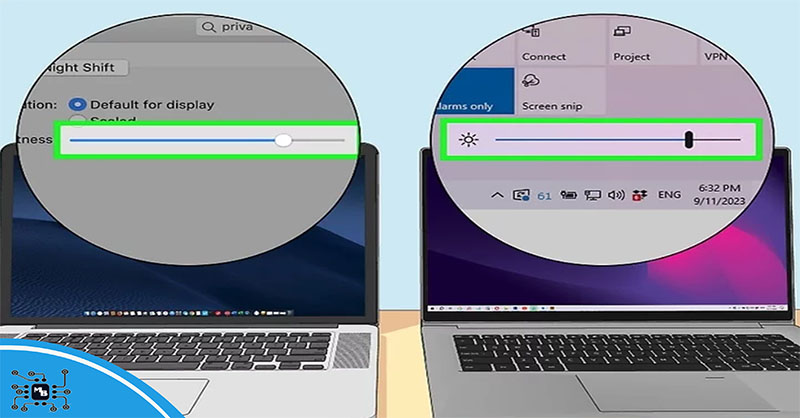
چگونه مشکل تاریک شدن صفحه لپ تاپ را برطرف کنیم؟
بررسی تنظیمات روشنایی: ابتدا اطمینان حاصل کنید که تنظیمات روشنایی لپتاپ به درستی تنظیم شده است. از کلیدهای میانبر برای افزایش نور صفحه استفاده کنید.
بهروزرسانی درایورهای گرافیکی: درایورهای گرافیکی قدیمی یا معیوب میتوانند باعث کاهش کیفیت و روشنایی صفحه شوند. بهروزرسانی درایورها از وبسایت سازنده لپتاپ میتواند این مشکل را حل کند.
بررسی تنظیمات انرژی: تنظیمات صرفهجویی انرژی در لپتاپ ممکن است به طور خودکار نور صفحه را کاهش دهد. تنظیم این پارامترها به گونهای که مانع از کاهش خودکار روشنایی شود، میتواند موثر باشد.
غیرفعال کردن حالت شب (Night Mode): اگر حالت شب فعال است، آن را غیرفعال کنید تا روشنایی صفحه به حالت عادی بازگردد.
بررسی مشکلات سختافزاری: اگر تمامی تنظیمات نرمافزاری درست هستند اما مشکل تاریک شدن صفحه لپ تاپ همچنان پابرجاست، احتمالاً با مشکلات سختافزاری مواجه شدهاید و نیاز به بررسی توسط یک تعمیرکار متخصص دارید.
تاریک شدن صفحه لپ تاپ میتواند ناشی از عوامل مختلفی مانند تنظیمات اشتباه، مشکلات نرمافزاری یا خرابیهای سختافزاری باشد. با بررسی و تنظیم مجدد روشنایی، بهروزرسانی درایورها و بررسی تنظیمات انرژی، میتوانید بسیاری از این مشکلات را حل کنید. در صورت عدم رفع مشکل، احتمال خرابیهای سختافزاری وجود دارد و نیاز به تعمیرات تخصصی خواهد بود.
چرا نور صفحه لپ تاپ کم و زیاد نمیشود؟
یکی از مشکلات رایجی که برخی کاربران لپتاپ ممکن است با آن روبرو شوند، کم و زیاد نشدن نور صفحه لپ تاپ است. این مشکل میتواند دلایل متعددی داشته باشد که شامل مشکلات نرمافزاری، سختافزاری یا تنظیمات اشتباه است. در این مقاله به بررسی علل و راهحلهای ممکن برای این مشکل میپردازیم.
مشکل در درایورهای گرافیکی
یکی از دلایل شایع برای کم و زیاد نشدن نور صفحه لپ تاپ، وجود مشکل در درایورهای گرافیکی است. درایورهای گرافیکی وظیفه کنترل روشنایی و تنظیمات نمایشگر را بر عهده دارند. اگر این درایورها قدیمی یا معیوب باشند، ممکن است نتوانید روشنایی صفحه نمایش را تنظیم کنید. برای رفع این مشکل، درایورهای گرافیکی را بهروزرسانی کنید. این کار را میتوانید از وبسایت رسمی سازنده لپتاپ یا کارت گرافیک انجام دهید. در صورتی که بهروزرسانی درایورها مشکل را حل نکرد، میتوانید نسخههای قدیمیتر درایور را مجدداً نصب کنید.
خرابی کلیدهای میانبر یا تنظیمات
بسیاری از لپتاپها دارای کلیدهای میانبر برای تنظیم روشنایی هستند که معمولاً ترکیبی از کلید “Fn” و یکی از کلیدهای F است (برای مثال F2 و F3 در برخی مدلها). اگر این کلیدها معیوب باشند یا غیرفعال شده باشند، شما قادر به تغییر روشنایی صفحه نخواهید بود. برای رفع این مشکل، مطمئن شوید که کلیدهای میانبر به درستی کار میکنند. در برخی موارد ممکن است تنظیمات مربوط به کلیدهای میانبر در BIOS غیرفعال شده باشند. بررسی کنید که کلید “Fn” در لپتاپ شما به درستی فعال است و با سایر کلیدها هماهنگ کار میکند.
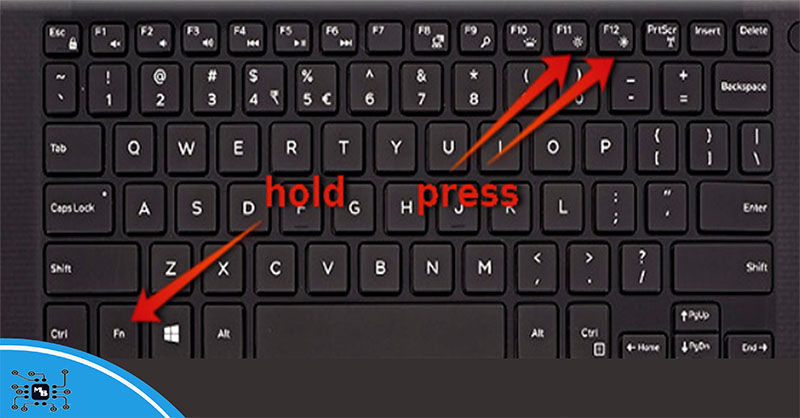
مشکلات تنظیمات Power Plan
تنظیمات Power Plan در سیستم عامل ویندوز میتواند روشنایی صفحه را تحت تأثیر قرار دهد. این تنظیمات به منظور صرفهجویی در مصرف انرژی، ممکن است باعث شوند که تغییرات روشنایی اعمال نشوند. برای رفع این مشکل به مسیر Control Panel > Power Options بروید و Power Plan فعلی خود را بررسی کنید. در بخش “Change Plan Settings”، مطمئن شوید که گزینههای مربوط به تنظیم روشنایی برای هر دو حالت باتری و شارژ تنظیم شده است.
تنظیمات سنسور نور محیطی
بعضی از لپتاپها دارای سنسور نور محیطی هستند که به صورت خودکار روشنایی صفحه نمایش را بر اساس نور محیط تنظیم میکنند. اگر این سنسور به درستی کار نکند یا غیرفعال باشد، ممکن است نتوانید نور صفحه را به صورت دستی تغییر دهید. برای رفع این مشکل به تنظیمات نمایشگر در ویندوز یا نرمافزار مخصوص لپتاپ خود مراجعه کنید و سنسور نور محیطی را غیرفعال کنید. در ویندوز میتوانید این تنظیمات را در بخش Settings > System > Display و گزینه “Change brightness automatically when lighting changes” پیدا کنید.
مشکل در سیستم عامل
گاهی اوقات ممکن است مشکلات در خود سیستم عامل باعث کم و زیاد نشدن نور صفحه لپ تاپ شود. بهروزرسانیهای ناتمام یا ناسازگار با سیستم میتوانند علت این مشکل باشند. برای رفع این مشکل، سیستم عامل ویندوز را به آخرین نسخه بهروزرسانی کنید. اگر پس از بهروزرسانی مشکل پابرجاست، میتوانید با استفاده از قابلیت System Restor به نسخهای قبلی از ویندوز برگردید.
مشکلات سختافزاری
در نهایت، اگر هیچ یک از راهحلهای نرمافزاری مشکل را برطرف نکرد، احتمال وجود مشکلات سختافزاری وجود دارد. خرابی صفحه نمایش، کابلها یا مدارهای مرتبط میتواند باعث شود که تنظیمات روشنایی کار نکند. در این حالت دستگاه را به یک متخصص تعمیر لپتاپ نشان دهید تا قطعات سختافزاری بررسی و در صورت نیاز تعویض شوند.
مشکل کم و زیاد نشدن نور صفحه لپ تاپ میتواند از چندین عامل ناشی شود، از مشکلات نرمافزاری مانند درایورهای گرافیکی و تنظیمات Power Plan گرفته تا خرابیهای سختافزاری. برای رفع این مشکل، ابتدا از سلامت درایورها، تنظیمات سیستم و کلیدهای میانبر مطمئن شوید. اگر مشکل همچنان باقی ماند، ممکن است نیاز به تعمیرات سختافزاری داشته باشید.
حل مشکل کم و زیاد شدن نور مانیتور
یکی از مشکلاتی که کاربران لپتاپ یا مانیتورهای خارجی ممکن است با آن مواجه شوند، کم و زیاد شدن نور مانیتور به صورت خودکار یا ناتوانی در تنظیم دستی آن است. این مشکل ممکن است به دلایل نرمافزاری یا سختافزاری ایجاد شود و برای رفع آن، باید عوامل مختلفی را بررسی کنید. در این مقاله به بررسی دلایل و راهحلهای کم و زیاد شدن نور مانیتور میپردازیم.
علت کم شدن نور صفحه لپ تاپ در ویندوز ۱۰
یکی از مشکلاتی که کاربران ویندوز ۱۰ با آن مواجه میشوند، کم شدن نور صفحه لپ تاپ به صورت ناگهانی یا غیرقابل کنترل است. دلایل این مشکل عبارتند از:
تنظیمات سنسور نور محیطی: برخی از لپتاپها دارای سنسور نور محیطی هستند که بر اساس نور محیط، روشنایی صفحه را تنظیم میکنند. در ویندوز 10، این ویژگی ممکن است به صورت خودکار روشنایی صفحه را کم کند. برای حل این مشکل، میتوانید این سنسور را غیرفعال کنید. به مسیر Settings > System > Display رفته و گزینه “Change brightness automatically when lighting changes” را غیرفعال کنید.
تنظیمات Power Plan: ویندوز ۱۰ برای صرفهجویی در انرژی ممکن است روشنایی صفحه را در حالت باتری کاهش دهد. برای تغییر این تنظیمات به Control Panel > Power Options بروید و در بخش “Change plan settings” روشنایی را برای هر دو حالت باتری و شارژ تنظیم کنید.
مشکل درایورهای گرافیکی: درایورهای گرافیکی معیوب یا قدیمی میتوانند باعث کم شدن نور صفحه لپ تاپ در ویندوز ۱۰ شوند. بهروزرسانی درایورها از طریق Device Manager یا وبسایت سازنده لپتاپ میتواند مشکل را حل کند.
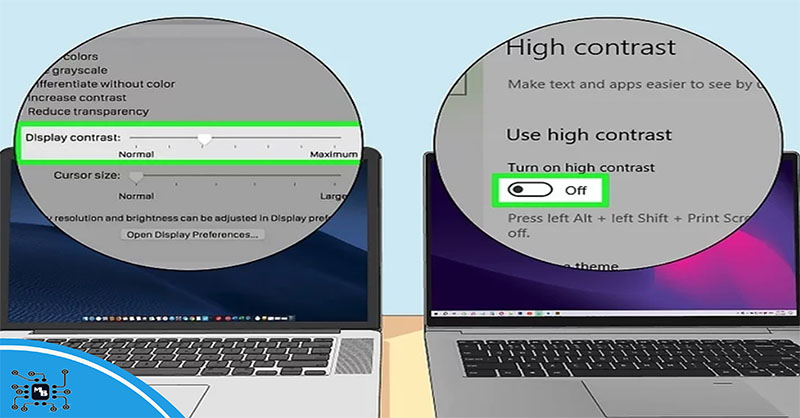
کم و زیاد نشدن نور صفحه لپ تاپ در ویندوز ۱۱
ویندوز ۱۱ با تغییرات جدید در رابط کاربری و عملکردی، گاهی ممکن است مشکلاتی در تنظیمات روشنایی ایجاد کند. اگر در ویندوز ۱۱ نمیتوانید نور صفحه را کم یا زیاد کنید، دلایل زیر ممکن است نقش داشته باشند:
بهروزرسانیهای ناقص یا ناهماهنگ: در برخی موارد، بهروزرسانی ناقص یا ناسازگار سیستم عامل ممکن است باعث شود که کم و زیاد نشدن نور صفحه لپ تاپ در ویندوز ۱۱ رخ دهد. بررسی کنید که سیستم عامل و تمامی درایورها به آخرین نسخه بهروزرسانی شده باشند.
مشکل در تنظیمات نمایشگر: تنظیمات خودکار ویندوز ۱۱ ممکن است گاهی تغییرات روشنایی صفحه را محدود کند. به مسیر Settings > System > Display بروید و تنظیمات مربوط به روشنایی را بررسی و بهروزرسانی کنید. همچنین، سنسور نور محیطی را در این بخش غیرفعال کنید.
تنظیمات BIOS یا UEFI: گاهی اوقات تنظیمات BIOS یا UEFI ممکن است باعث شوند که قابلیت تنظیم روشنایی غیرفعال شود. با راهاندازی مجدد لپتاپ و ورود به تنظیمات BIOS (معمولاً با فشار دادن کلید F2 یا Delete در زمان بوت)، مطمئن شوید که تنظیمات مربوط به روشنایی و کلیدهای میانبر به درستی فعال هستند.
راهکارهای عمومی برای رفع مشکل کم و زیاد شدن نور مانیتور
بهروزرسانی درایور گرافیک: یکی از اولین اقدامات برای رفع مشکل کم و زیاد شدن نور مانیتور، بهروزرسانی درایور گرافیک است. با مراجعه به Device Manager یا وبسایت سازنده، درایور گرافیک را به آخرین نسخه ارتقا دهید.
تنظیمات روشنایی و کنتراست: اطمینان حاصل کنید که تنظیمات روشنایی و کنتراست مانیتور به درستی انجام شده است. در صورتی که از مانیتور خارجی استفاده میکنید، میتوانید از دکمههای تنظیم روی خود مانیتور برای تغییر روشنایی استفاده کنید.
تغییر حالت صرفهجویی در انرژی: برخی لپتاپها به صورت خودکار و برای کاهش مصرف انرژی، نور صفحه را کم میکنند. برای رفع این مشکل، تنظیمات مربوط به صرفهجویی انرژی را در Control Panel یا Settings تغییر دهید.
مشکل کم و زیاد شدن نور مانیتور یا عدم توانایی در تنظیم آن میتواند ناشی از تنظیمات نرمافزاری، درایورهای قدیمی، سنسور نور محیطی و حتی تنظیمات سختافزاری باشد. با بررسی و تنظیم مجدد تنظیمات درایورها، روشنایی و Power Plan، میتوانید این مشکل را برطرف کنید و از نمایشگر خود به طور کامل استفاده کنید.
جمع بندی
مشکل کم و زیاد شدن نور مانیتور یا عدم تنظیم روشنایی میتواند به دلایل مختلفی از جمله تنظیمات نادرست نرمافزاری، بهروزرسانیهای ناقص، مشکلات درایورهای گرافیکی یا حتی خرابیهای سختافزاری ایجاد شود. با انجام راهکارهایی مانند بهروزرسانی درایورها، تنظیم مجدد روشنایی در ویندوز و بررسی تنظیمات سنسور نور محیطی، میتوانید این مشکل را به راحتی حل کنید. اگر این راهحلها موثر نبود، مراجعه به یک تعمیرکار متخصص ممکن است لازم باشد.
مگابایت سیستم
سوالات متداول
- چرا نور صفحه لپ تاپ من در ویندوز ۱۰ کم میشود و نمیتوانم آن را تنظیم کنم؟
این مشکل ممکن است به دلیل تنظیمات سنسور نور محیطی، تنظیمات صرفهجویی در انرژی یا بهروزرسانیهای ناقص درایورهای گرافیکی باشد. بررسی و تنظیم این موارد میتواند مشکل را حل کند.
- چگونه میتوانم نور صفحه لپ تاپ خود را در ویندوز ۱۱ تنظیم کنم؟
برای تنظیم نور صفحه در ویندوز ۱۱، به بخش Settings > System > Display بروید و روشنایی صفحه را به صورت دستی تنظیم کنید. همچنین، مطمئن شوید که سنسور نور محیطی غیرفعال است و درایورهای گرافیکی بهروزرسانی شدهاند.
- چرا روشنایی مانیتور خارجی من به درستی تنظیم نمیشود؟
اگر از مانیتور خارجی استفاده میکنید، ممکن است مشکل از تنظیمات دستی مانیتور باشد. با استفاده از دکمههای تنظیم روی مانیتور یا بررسی تنظیمات سیستم، میتوانید روشنایی و کنتراست را تنظیم کنید. همچنین، مطمئن شوید که درایورهای گرافیکی بهروز هستند.